Hogyan készítsünk szalagszimbólumot billentyűzettel
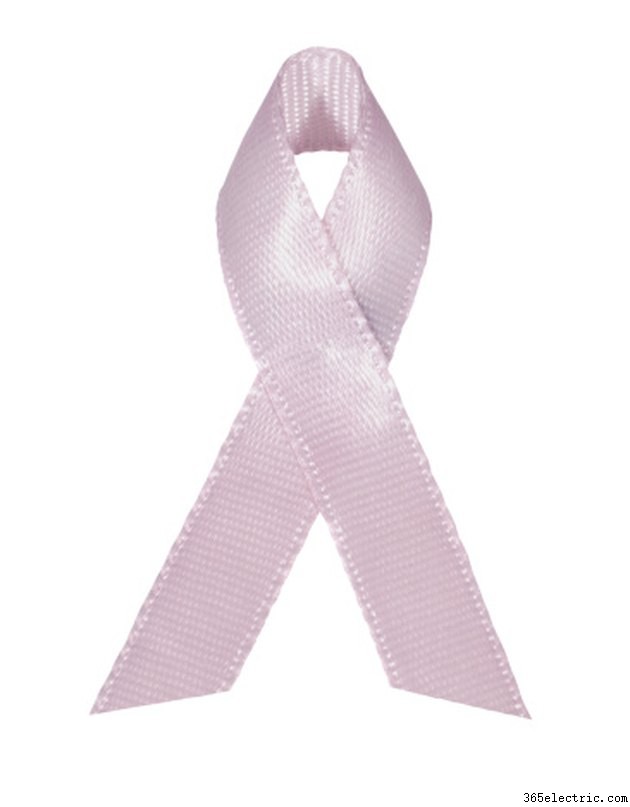
A figyelemfelkeltő szalagok a populáris kultúra nagy részévé váltak. A számítógépén lévő bizonyos betűtípusok esetén a szalag szimbólumot közvetlenül a billentyűzetről hozhatja létre. Használja a szalag szimbólumot szórólapokon, dokumentumokon, házi készítésű üdvözlőlapokon vagy bármilyen személyes vagy szakmai használatra, amelyhez szüksége lehet figyelemfelhívó szalagokra. Megtanulhatja, hogyan találhatja meg gyorsan és egyszerűen a szalag szimbólumot, függetlenül attól, hogy számítógépet vagy Apple számítógépet használ.
db
1. lépés
Nyisson meg egy új Word-dokumentumot.
2. lépés
Kattintson a "Kezdőlap" fülre a szöveges beállítások megtekintéséhez.
3. lépés
Kattintson a betűtípus neve melletti "Lefelé mutató nyílra" az összes betűstílus-választás megnyitásához.
4. lépés
Kattintson a "Webdings" elemre a betűtípuslistában.
5. lépés
Írjon be egy kis „-” (kötőjel) betűt a figyelemfelkeltő szalag szimbólumának létrehozásához.
Mac
1. lépés
Nyisson meg egy új TextEdit dokumentumot.
2. lépés
Kattintson a "Szerkesztés", majd a "Speciális karakterek..." elemre, amely a Szerkesztés lista legvégén található.
3. lépés
Nyomja meg a „Nézet” melletti nyilakat a karakterbeállítások megnyitásához.
4. lépés
Kattintson a „Pi Fonts” elemre.
5. lépés
Kattintson a szalag szimbólumra – a szalag szimbólum a 13. karakter a karakterek legelső sorában. Kattintson a „Beszúrás betűtípussal” lehetőségre a szalag szimbólumának hozzáadásához a szöveghez.
